Как включить аварийную перезагрузку в Windows 11
При использовании Windows 11 вы могли столкнуться с несколькими проблемами, требующими принудительного перезапуска или завершения работы. Когда в Windows 11 ничего не работает, мы обычно нажимаем сочетание клавиш CTRL + ALT + DEL и выбираем опцию «Перезагрузка/Завершение работы».
Да, есть и другие способы справиться с компьютером, который на некоторое время зависает; вы можете перезапустить процесс Windows Explorer, завершить задачу не отвечающего приложения или просто нажать и удерживать кнопку питания, чтобы принудительно завершить работу.
Однако что, если мы скажем вам, что Microsoft скрывает функцию аварийного перезапуска на экране CTRL + ALT + Del? Возможно, вы много раз попадали на экран CTRL + ALT + Del, но мы уверены, что вы не заметили опцию «Аварийный перезапуск».
Что такое аварийная перезагрузка в Windows 11?
Обычно, когда наш компьютер зависает или перестает отвечать на запросы, мы обычно ждем несколько минут, прежде чем пытаться перезагрузить его.
Программы для Windows, мобильные приложения, игры - ВСЁ БЕСПЛАТНО, в нашем закрытом телеграмм канале - Подписывайтесь:)
Когда устройству требуется больше времени, чем обычно, чтобы выйти из состояния «не отвечает», мы нажимаем кнопку CTRL+ALT+Дель кнопку и выберите опцию «Перезагрузить».
Если метод CTRL + ALT + Del для перезагрузки компьютера не удался, мы используем кнопку питания, чтобы принудительно выключить наш компьютер. Принудительное отключение работает, но создает проблемы с оборудованием и иногда повреждает системные файлы.
Итак, чтобы помочь пользователям Windows 11, которые часто чувствуют необходимость принудительно перезагрузить свое устройство, Microsoft представила функцию под названием «Аварийный перезапуск‘. Эта функция позволяет пользователям принудительно перезапустить Windows 11, когда устройство не отвечает.
Как использовать аварийную перезагрузку в Windows 11?
Использовать функцию аварийного перезапуска в Windows 11 очень просто; вам нужно знать правильный способ доступа к этой функции. Вот как вы можете использовать Аварийная перезагрузка в Windows 11 компьютер.
1. Если ваш компьютер не отвечает, нажмите кнопку CTRL+ALT+Дель кнопку на клавиатуре.
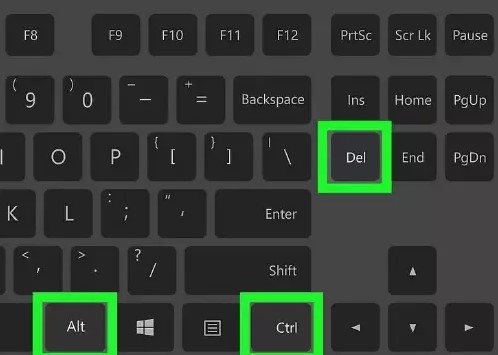
2. Откроется экран, на котором вы сможете перезагрузить устройство. На экране также отобразятся несколько других основных опций.
3. Теперь, чтобы использовать функцию аварийного перезапуска, нажмите и удерживайте кнопку ‘CTRL‘ и нажмите кнопку Власть кнопка.
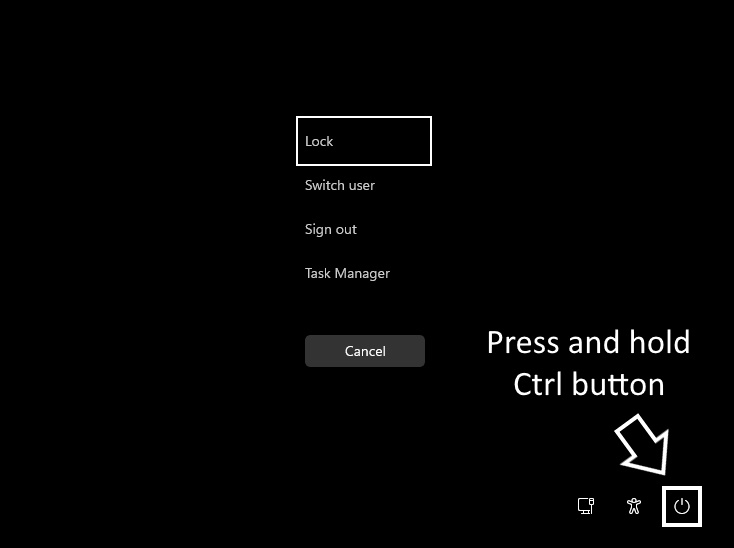
4. Теперь вы увидите Аварийный перезапуск экран. Вам нужно нажать кнопку ХОРОШО кнопку, чтобы перезагрузить компьютер.
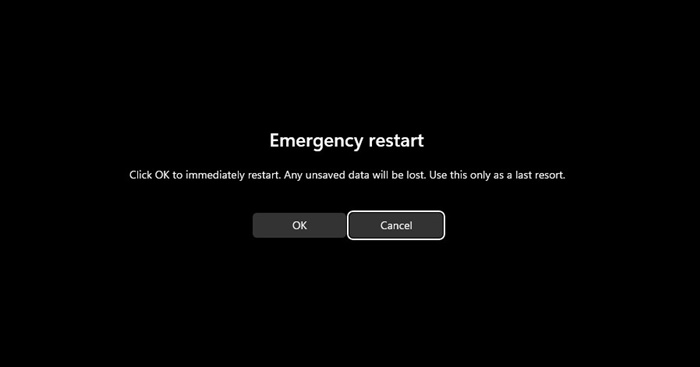
Вот и все! Как только вы нажмете кнопку «ОК», ваша система завершит все запущенные процессы и принудительно перезагрузится. Это не сохранит вашу работу.
Другие способы перезагрузить Windows 11?
Существуют и другие способы перезагрузки компьютера с Windows 11. Опция аварийного перезапуска должна быть вашим последним средством, поскольку она не сохраняет вашу работу. Ниже мы упомянули некоторые из лучших способов перезагрузки Windows 11.
1) Нажмите кнопку «Пуск» в Windows 11 и нажмите кнопку Власть Кнопка. В меню питания выберите Перезапуск.
2) Нажмите кнопку CTRL+ALT+Дель и нажмите кнопку питания в правом нижнем углу.
3) Нажмите кнопку ALT+F4 на рабочем столе Windows. Затем выберите опцию «Перезагрузить» в раскрывающемся меню.
4) Откройте Windows PowerShell и выполните команду: Перезагрузить компьютер
5) Откройте утилиту командной строки и выполните команду: -выключение -r -t 00
6) Перезагрузите Windows 11, используя Аварийный перезапуск особенность.
Итак, это руководство посвящено включению аварийной перезагрузки на компьютерах с Windows 11. Эта замечательная функция игнорирует все запущенные процессы и принудительно перезагружает ваш компьютер. Вам следует использовать эту функцию всякий раз, когда она вам нужна. Дайте нам знать, если вам нужна дополнительная помощь по использованию аварийной перезагрузки в Windows 11.
Программы для Windows, мобильные приложения, игры - ВСЁ БЕСПЛАТНО, в нашем закрытом телеграмм канале - Подписывайтесь:)






